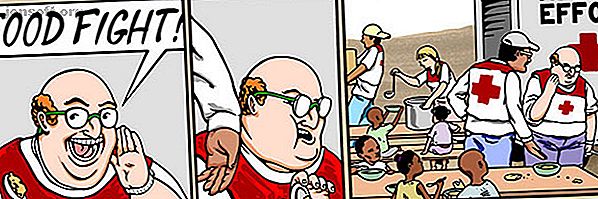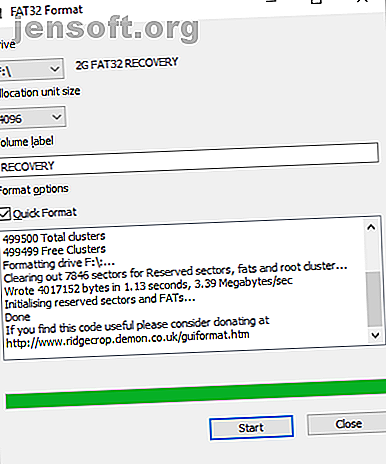
Comment formater un gros disque dur avec FAT ou FAT32
Publicité
32 Go est la taille maximale de la partition en utilisant le format de système de fichiers FAT ou FAT32 sous Windows.
Cela dit, FAT / FAT32 peut formater jusqu'à 16 To de disques durs et la plupart des systèmes d'exploitation prennent en charge jusqu'à 2 To. Microsoft a défini une limite de taille de partition de 32 Go pour le système de fichiers FAT / FAT32 afin de promouvoir NTFS, qui est généralement plus efficace lorsque vous travaillez avec des partitions volumineuses.
En vérité, cette limitation n'existe que dans les versions récentes de Windows. De plus, Windows reconnaît les gros disques durs formatés avec FAT / FAT32. Enfin, vous pouvez contourner la limite de 32 Go.
Dans cet article, je vais vous montrer comment formater un disque dur de grande taille avec FAT / FAT32 ou créer une partition de plus de 32 Go avec ce système de fichiers.
Outils de formatage FAT ou FAT32
Si vous ne voulez pas vous mêler de la ligne de commande et créer un format manuel, vous pouvez utiliser des outils qui appliquent le même principe mais fournissent une belle interface utilisateur graphique (GUI) pour votre commodité.
Format FAT32
Le format FAT32 est un outil graphique de base portable qui ne nécessite aucune installation. Il ne fait qu'une tâche et le fait très efficacement: formater des disques avec FAT32.
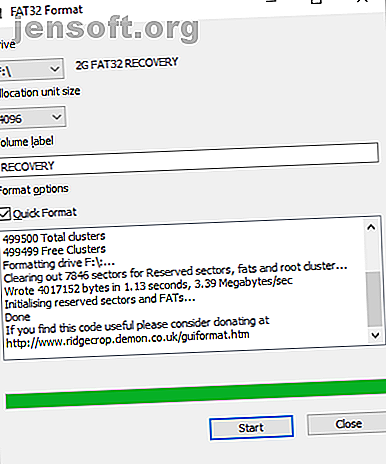
Le format FAT32 fonctionne avec Windows XP à 10 et prend en charge une taille de partition allant jusqu'à 2 To. Vous pouvez choisir la taille de l'unité d'allocation et attribuer à la partition une nouvelle étiquette de volume. Malheureusement, il ne peut pas créer de nouvelles partitions.
Fat32Formatter
Les utilisateurs de Windows 7 peuvent également essayer Fat32Formatter. C'est un outil auto-exécutable avec une interface graphique décente qui vous permet de formater de gros disques durs avec FAT32. Des conseils de ballon guident l'utilisateur à travers ses fonctions. Aucune autre documentation n'est disponible. Malheureusement, cet outil ne fonctionnait pas de manière fiable dans Windows 10.
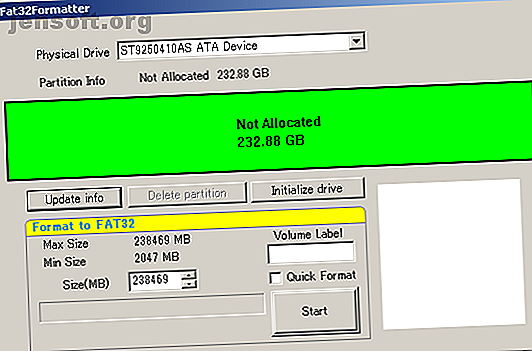
Cet outil est presque trop simpliste. Vous pouvez supprimer une partition et en créer de nouvelles, mais vous ne pouvez pas choisir la taille de l'unité d'allocation.
Si vous souhaitez gérer vos partitions, c'est-à-dire en créer de nouvelles ou en modifier la taille, je vous recommande d'utiliser un logiciel dédié. Commencez par créer une partition que vous souhaitez formater avec FAT32. Ensuite, dans le cas où votre gestionnaire de partition Comment configurer un deuxième disque dur sous Windows: Partitionnement Comment configurer un deuxième disque dur sous Windows: Partitionnement Vous pouvez diviser votre lecteur en différentes sections avec des partitions de lecteur. Nous allons vous montrer comment redimensionner, supprimer et créer des partitions à l'aide d'un outil Windows par défaut appelé Gestion des disques. Lire plus ne peut pas le faire, utilisez l'un des outils ci-dessus pour effectuer le formatage FAT32.
Pour une alternative tierce au gestionnaire de partitions de gestion des disques de Windows, essayez GParted ou EaseUS Partition Master (qui peut également formater des disques de grande taille avec FAT / FAT32).
SwissKnife Premium
SwissKnife Premium est un simple gestionnaire de partitions qui vous permet de faire plus que de formater votre disque dur avec différents systèmes de fichiers. Vous pouvez également l'utiliser pour supprimer, créer et redimensionner des partitions et cela fonctionne plus rapidement que Windows.
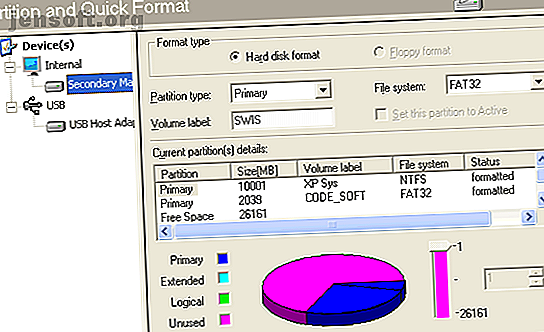
Cette application fonctionnait bien lorsque nous avons publié cet article pour la première fois en 2011 (pour Windows XP), mais nous ne pouvions pas la faire fonctionner sous Windows 10. SwissKnife Premium devrait prendre en charge Windows 10, mais il est peut-être préférable d'utiliser l'un des autres outils.
De plus, nous n'avons pas pu confirmer si cette version était réellement gratuite. La version précédente était uniquement gratuite pour Windows 95 à XP, alors que vous deviez payer pour la version premium.
Comment faire un format FAT ou FAT32 manuel
Attention: Plusieurs lecteurs ont fait remarquer que cette méthode avait échoué avec une erreur «volume trop important pour FAT32» après plusieurs heures. Pour éviter les frustrations, utilisez un outil tiers ou essayez l’option de formatage rapide ci-dessous.
Voulez-vous toujours essayer l'approche manuelle? Plutôt que d'utiliser l'outil de formatage Windows standard, basculez vers la ligne de commande. Sous Windows 10, cliquez avec le bouton droit de la souris sur le bouton Démarrer pour lancer le menu Utilisateur expérimenté, puis sélectionnez Invite de commandes . Puis entrez la commande suivante à l'invite:
format /FS:FAT32 X:
Remplacez la lettre X par la lettre de lecteur du périphérique externe que vous souhaitez formater et appuyez sur Entrée .
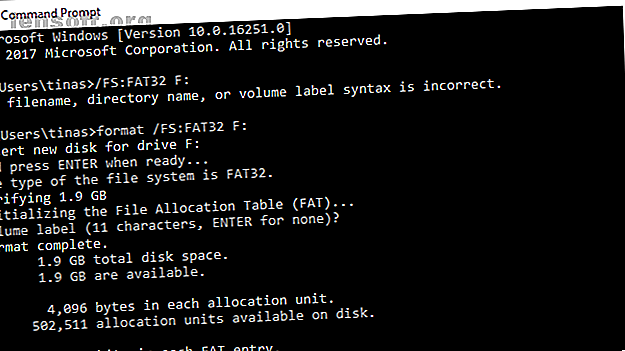
Si vous ne voulez pas attendre pendant des heures, si vous rencontrez une erreur avec la commande ci-dessus ou si vous voulez généralement éviter les outils tiers, vous pouvez également essayer la commande de formatage rapide:
format /FS:FAT32 /QX:
Remarque: Le formatage rapide ne supprimera que la table de fichiers. Cela n'effacera ni n'écrasera les fichiers actuellement écrits sur le lecteur. Mais si vous voulez effacer complètement un disque dur Comment effacer complètement un disque dur Comment effacer complètement un disque dur Il existe deux façons de câbler un disque dur. Voici ce que vous devez savoir pour le faire rapidement et facilement. Lire la suite, nous vous avons montré comment.
FAT Formatage d'un grand disque dur
FAT et FAT32 sont d'excellents formats de fichiers car ce sont des systèmes de fichiers multiplates-formes. Si vous déplacez des disques entre plusieurs systèmes d'exploitation, vous aurez besoin d'un format largement pris en charge. Toutefois, en fonction des plateformes que vous utilisez, vous devez également considérer exFAT FAT32 et exFAT: quelle est la différence et laquelle est la meilleure? FAT32 vs exFAT: Quelle est la différence et laquelle est la meilleure? Un système de fichiers est l'outil qui permet à un système d'exploitation de lire des données sur n'importe quel disque dur. De nombreux systèmes utilisent FAT32, mais est-ce le bon, et existe-t-il une meilleure option? Lisez-en plus car il est pris en charge par Windows, Linux et les versions plus récentes de macOS.
Vous cherchez plus de conseils? Consultez notre guide sur la façon de formater un disque dur externe sans perdre de données.
Explorez plus au sujet de: partition de disque, format de lecteur, système de fichiers, disque dur, clé USB.
![Des comprimés bon marché deux en un peuvent un jour remplacer les comprimés de vanille. Au Consumer Electronics Show (CES) 2019, ce jour vient de se rapprocher.Nuvision, un des leaders du segment des budgets, a annoncé une mise à jour probable de sa gamme 2 en 1 pour 2019. Le Supreme 1100 (nom fonctionnel de l'un des de nombreux modèles possibles) offre une mise à niveau uniforme sur la […]](img/tech-news/336/nuvision-s-tablet-update.jpg)